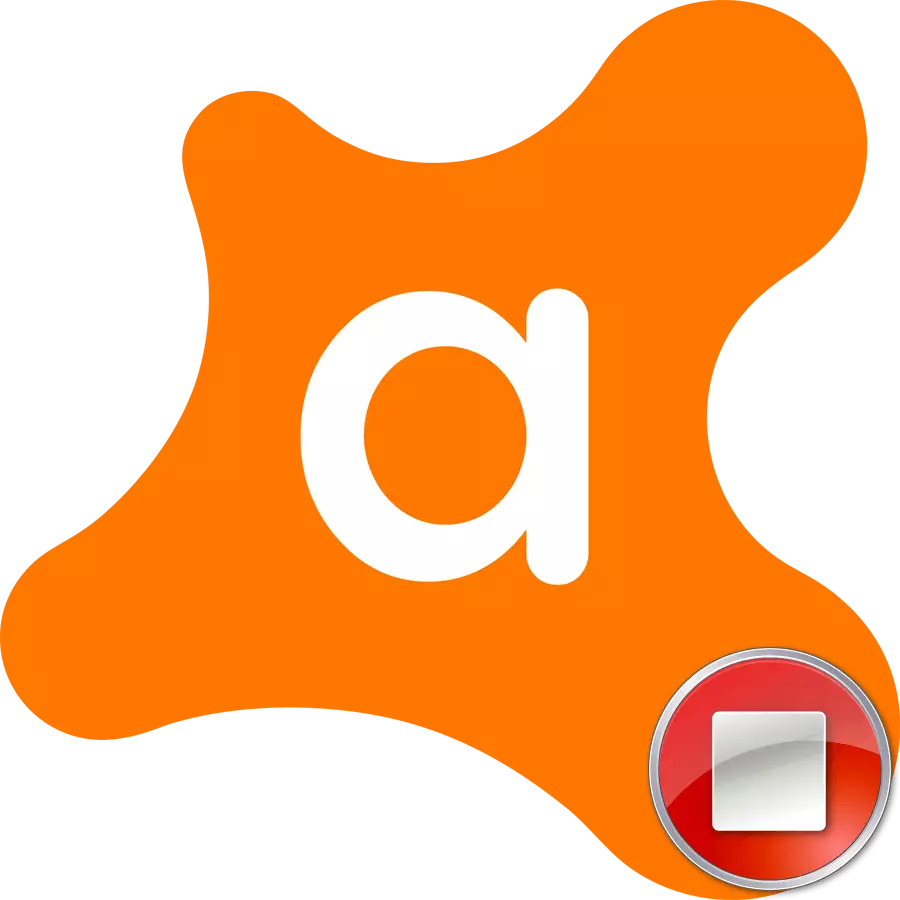
Chun roinnt clár a shuiteáil ceart, uaireanta is gá antivirus a dhíchumasú. Ar an drochuair, níl a fhios ag gach úsáideoir conas an Antivirus Avast a mhúchadh, ós rud é go gcuireann forbróirí an fheidhm seo i bhfeidhm ní ar an leibhéal iomasach do thomhaltóirí. Déanaimis foghlaim conas an t-avast a mhúchadh tráth an chláir a shuiteáil.
Roghanna chun avast a dhíchumasú.
Níl ach trí rogha ann chun avast a dhíghníomhachtú:- ag amanna áirithe;
- Roimh an ríomhaire a atosú;
- Sula gcuirtear cuimsiú ath-láimhe.
Smaoinigh ar gach ceann de na modhanna ainmnithe.
Modh 1: Dícheangail in am
Gcéad dul síos, a ligean ar a fháil amach conas a dhíchumasú avast ar feadh tamaill.
- D'fhonn dícheangal a dhéanamh, feicimid deilbhín antivirus avast agus cliceáil air leis an gcnaipe luiche ar chlé.
- Ansin déanaimid an cúrsóir go dtí an mhír "Scáileáin Avast", a ghníomhaíonn an roghchlár roghnach. Má táimid chun an frithvíreas a mhúchadh ar feadh tamaill, roghnaigh ceann amháin den chéad dá mhír: "Díchumasaigh ar feadh 10 nóiméad" nó "Díchumasaigh ar feadh 1 uair an chloig".
- Tar éis dúinn ceann de na míreanna seo a roghnú, is cosúil go bhfuil bosca dialóige ag súil le deimhniú an ghnímh roghnaithe. Mura bhfuil deimhniú laistigh de 1 nóiméad, cuireann an antivirus stad a chuid oibre ar ceal go huathoibríoch. Déantar é seo chun víris avast a dhíchumasú. Ach táimid chun stop a chur le hobair an chláir i ndáiríre, mar sin cliceáil muid ar an gcnaipe "tá".
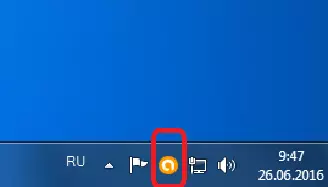
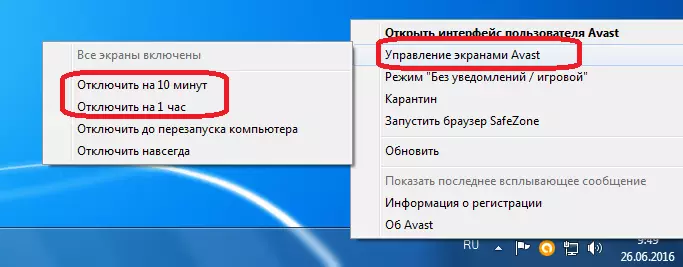
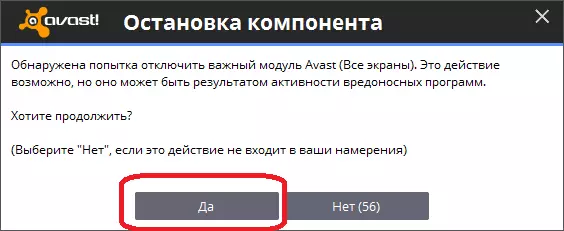
Mar a fheicimid, tar éis an gníomh seo a dhéanamh, thrasnaímid an deilbhín avast sa tráidire. Ciallaíonn sé seo go bhfuil an antivirus faoi mhíchumas.
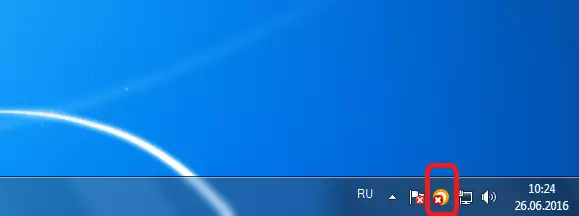
Modh 2: Díchumasaigh an ríomhaire a atosú
Rogha eile chun stop a chur leis an avast tá múchadh sula n-atosóidh sé an ríomhaire. Tá an modh seo oiriúnach go háirithe sa chás nuair a bhíonn clár nua á shuiteáil ag teastáil uaidh atosaíonn an chórais.
- Is iad ár ngníomhartha maidir le havast a dhíchumasú go díreach an méid seo a leanas, mar atá sa chéad chás. Ach amháin sa roghchlár anuas roghnaigh an mhír "Díchumasaigh a atosú ríomhaire".
- Ina dhiaidh sin, stopfar oibriú an fhrithvíris, ach tiocfaidh tú ar ais chomh luath agus atosaíonn tú an ríomhaire.
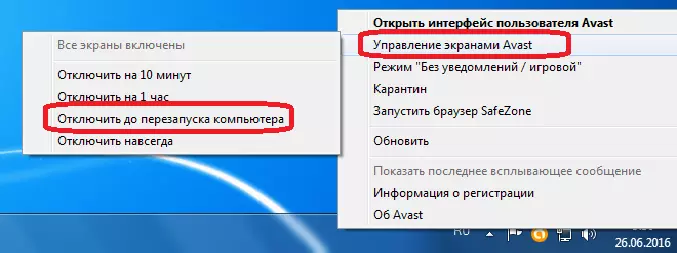
Modh 3: Dún síos go deo
In ainneoin a ainm, ní chiallaíonn an modh seo nach mbeidh an frithvíreas avast in ann a bheith cumasaithe ar do ríomhaire. Ráthaíonn an rogha seo ach nach mbeidh an frithvíreas ag dul ar aghaidh go dtí go rithfidh tú go neamhspleách é de láimh.
Ag feidhmiú na ngníomhartha céanna mar atá i gcásanna roimhe seo, roghnaigh an mhír "Díchumasaigh Deo".
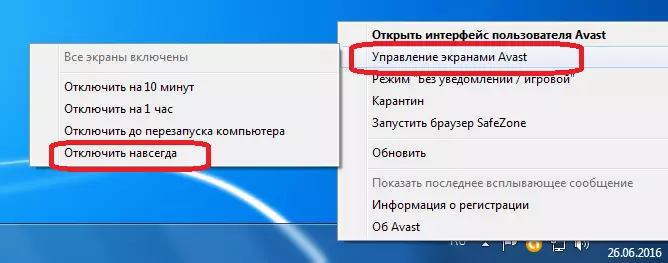
Ag casadh ar antivirus
Is é an míbhuntáiste is mó den mhodh deireanach chun casadh as an antivirus ná, murab ionann agus roghanna roimhe seo, ní bheidh sé ag dul ar aghaidh go huathoibríoch, agus má dhéanann tú dearmad é a dhéanamh de láimh tar éis an clár atá ag teastáil a shuiteáil, fanfaidh do chóras gan chosaint agus beidh sé leochaileach le víris. Dá bhrí sin, ná déan dearmad riamh ar an ngá le antivirus a chur san áireamh.
Chun cosaint a chumasú, téigh sa roghchlár bainistíochta scáileáin agus roghnaigh an mhír "Cumasaigh Scáileáin". Ina dhiaidh sin, tá do ríomhaire cosanta go hiomlán.
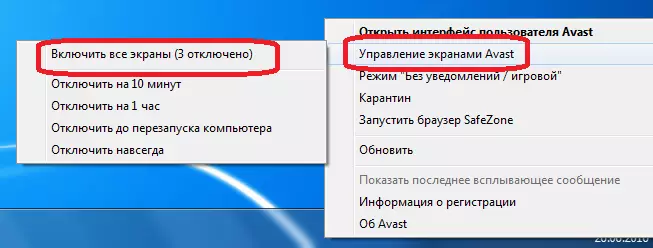
Mar is féidir leat a fheiceáil, in ainneoin nach féidir a dtugtar iomasach an frithvíreas Avasta a dhíchumasú, tá an nós imeachta seo simplí go leor.
